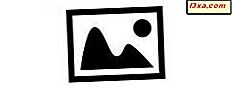
De Photos- app in Windows 10 en Windows 10 Mobile is een universele Windows Platform-app, wat betekent dat het dezelfde app is met dezelfde functies en dezelfde code die op meerdere Windows 10-platforms draait: pc's, laptops, smartphones, tablets enzovoort . De Photos- app is een galerij met alle afbeeldingen die u lokaal op uw apparaat hebt opgeslagen, evenals in de OneDrive-cloud. Sommige gebruikers zijn geïrriteerd door het feit dat deze app de afbeeldingen toont die zijn opgeslagen in OneDrive naast de lokaal opgeslagen foto's. Sommige mensen willen misschien alleen de foto's bekijken die lokaal op hun apparaat zijn opgeslagen. Als dat het geval is voor jou, kun je de Photos- app als volgt stoppen met het tonen van je foto's vanuit OneDrive:
Hoe u uw OneDrive-afbeeldingen uit de Photos-app uitsluit in Windows 10
Als u Windows 10 op een pc, laptop, tablet of 2-in-1-apparaat gebruikt, opent u eerst het menu Start, gevolgd door Alle apps en klikt of tikt u op de snelkoppeling Foto 's.

Klik of tik in de app Photos op Instellingen onderaan de kolom aan de linkerkant van het app-venster.

Er wordt een lijst met instellingen weergegeven voor de app Foto's . Scroll naar beneden tot je een instelling vindt die zegt: "Show my cloud-only content from OneDrive" .

Zet de schakelaar voor deze instelling op Uit .

Sluit de app Foto's en de volgende keer dat u hem opent, wordt deze vernieuwd om alleen de foto's weer te geven die lokaal zijn opgeslagen op uw Windows 10-computer of apparaat.
Hoe u uw OneDrive-afbeeldingen uitsluit van de Foto's-app in Windows 10 Mobile
Als u een smartphone met Windows 10 Mobile gebruikt, gaat u naar de weergave Apps en tikt u vervolgens op Foto's in de lijst met apps die met de letter P beginnen.

Tik in de app Foto's op de drie stippen die in de rechteronderhoek worden weergegeven.

Hiermee wordt een menu geopend met de koppeling voor de app Instellingen van de app Foto's . Tik erop.

Blader door de lijst met instellingen tot u het bericht vindt met de tekst: "Show my cloud-only content from OneDrive" .

Zet de schakelaar voor die instelling op Uit en sluit de app Foto's .

De volgende keer dat u de app opent, wordt de afbeeldingengalerij vernieuwd om alleen de foto's weer te geven die lokaal zijn opgeslagen op uw smartphone met Windows 10 Mobile.
Conclusie
Zoals je kunt zien, is het instellen van de Foto's- app om je alleen-wolkige foto's van OneDrive niet meer te laten zien, zo lang je weet waar je moet zoeken naar de juiste instelling. Als u vragen heeft over deze app of de procedure die wordt gedeeld in deze handleiding, aarzel dan niet om het onderstaande opmerkingenformulier te gebruiken.



